Als je een maker van inhoud bent, weet je misschien al hoe belangrijk het is om de juiste audiocomponent in een video te hebben. Voor het bereiken van een perfecte balans tussen voice-overs en de achtergrondaudio, is het concept van "ducking" geïmplementeerd. Ik heb dit bericht bedacht om je te helpen meer te weten te komen over audio ducking en het belang ervan. Ik zal ook een gedetailleerde handleiding toevoegen voor het stapsgewijs implementeren van audio ducking op een video. Laten we beginnen!

- Deel 1:Wat is audio ducking?
- Deel 2:Wanneer gebruik je Audio Ducking?
- Deel 3:Hoe gebruik je de Audio Ducking-functie in Filmora?
Audio Ducking:waar gaat het allemaal over?
In een notendop, het is een proces dat het achtergrondvolume "duckt" of verlaagt wanneer een voice-over verschijnt. Laten we bijvoorbeeld bedenken dat we al een achtergrondscore hebben bij het afspelen van video's. Wanneer we de stem van een verteller zouden toevoegen of een voice-over zouden toepassen, zou dat voor veel verwarring zorgen. Daarom implementeren we het audio ducking-proces om de achtergrondaudio te verlagen en in plaats daarvan de voice-over te versterken.
In de meeste gevallen wordt dit bereikt door middel van een zijketencompressietechniek. Er is een besturingskanaal opgezet waarmee het ene geluid (de achtergrond) kan worden gecomprimeerd en het andere (de voice-over) kan worden versterkt.
Wanneer moet u Audio Ducking implementeren?
Omdat het concept van audio ducking erg handig is, kan het op verschillende manieren worden geïmplementeerd tijdens het videobewerkingsproces. Hoewel je het proces op elke video kunt toepassen, zijn hier enkele van de belangrijkste gevallen waarin het wordt gebruikt.
Reisvlogs
Als je een reisvlogger bent, weet je misschien al hoe moeilijk het kan zijn om van jezelf te laten horen in een video. Als er te veel achtergrondgeluiden zijn, kan uw stem worden verminderd. Dit is precies waar je audio ducking kunt toepassen om het achtergrondgeluid te verminderen en je op je stem te concentreren.
Make-up tutorials
Bij het maken van make-upvideotutorials gebruiken de meesten van ons een achtergrondtrack om onze kijkers betrokken te houden. Tegelijkertijd moet u hen op de hoogte stellen van het proces door duidelijk te spreken. Als je audio ducking gebruikt, kun je gemakkelijk een perfecte balans tussen beide geluiden bereiken.
Andere instanties
In het ideale geval, als u een andere instructievideo voor uw publiek maakt, kan audio ducking nuttig zijn. Van het maken van tutorials voor videogames tot het bedenken van videocolleges over een cruciaal onderwerp, het concept zou keer op keer van pas komen.
Hoe gebruik je de Audio Ducking-functie in Filmora?
Om audio ducking in je video's te implementeren, kun je een betrouwbare bewerkingstool zoals Wondershare Filmora gebruiken. Het is een gebruiksvriendelijke en krachtige toepassing voor videobewerking waarmee je het achtergrondgeluid kunt "verdwijnen" en gemakkelijk voice-overs kunt versterken.
- Zonder een ingewikkeld proces te ondergaan, kun je audio ducking implementeren en zelfs schalen (van 1 tot 100) om de juiste balans in je video's te krijgen.
- Filmora biedt ook talloze krachtige audiofuncties voor videobewerking. Het heeft een speciale audiomixer waarmee je de audio kunt splitsen, loskoppelen, splitsen of dempen.
- De applicatie kan ook worden gebruikt om voice-overs aan je video toe te voegen via de oorspronkelijke interface. U kunt ook de ingebouwde bewerkingen gebruiken, zoals ruisverwijderaar, fade-in/fade-out, equalizer, enz. om de benodigde wijzigingen aan te brengen.
- Naast audio ducking, heb je ook toegang tot talloze geavanceerde bewerkingsfuncties in Filmora, zoals bewegingsregistratie, kleurcorrectie, keyframing en nog veel meer.
- De applicatie biedt ook een breed scala aan filters, voorinstellingen, effecten, stickers en royaltyvrije muziek die je gemakkelijk in je video's kunt gebruiken.
Om te leren hoe je audio ducking in je video's implementeert met Filmora, kun je deze basisstappen doorlopen:
Stap 1. Importeer je video's op Filmora
Om te beginnen moet je Wondershare Filmora op je computer installeren en starten. Ga nu bovenaan naar de functie "Importeren", kies ervoor om bestanden toe te voegen en blader en laad uw video's. Nadat je de video hebt toegevoegd, kun je deze naar de onderstaande tijdlijn slepen om te beginnen met bewerken.
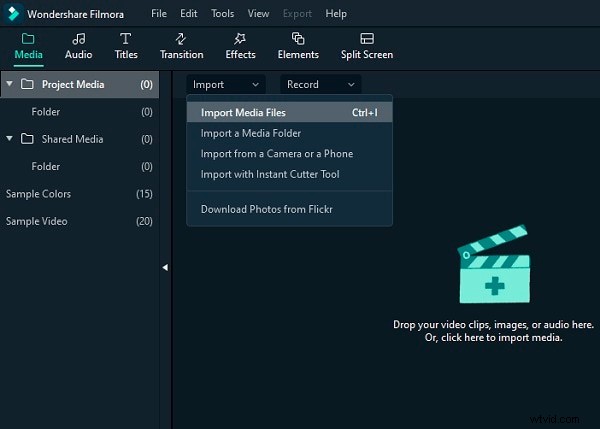
Stap 2. Een audio importeren of voice-overs opnemen
Laten we aannemen dat uw video al een audiotrack op de achtergrond heeft en dat u nu nog een audiocomponent wilt toevoegen. De meeste mensen willen graag hun stem opnemen in de video. Hiervoor kun je op het voice-over (microfoon) icoontje onderaan het voorbeeldpaneel klikken. Hierdoor wordt een speciaal venster geopend, zodat u kunt beginnen met het opnemen van uw stem voor de video.
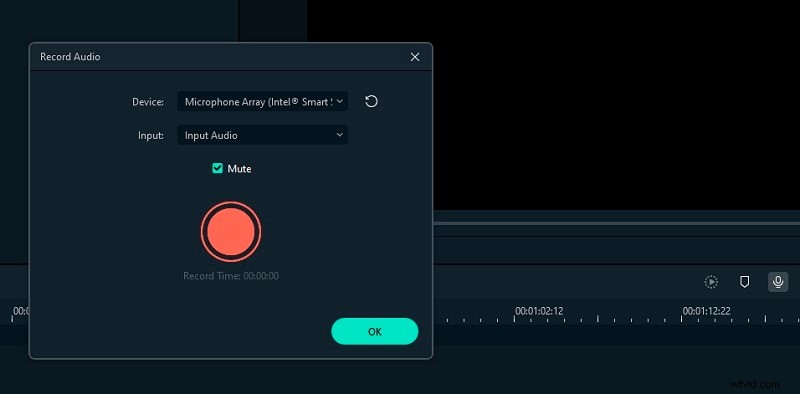
Afgezien daarvan kunt u ook naar de functie "Importeren" gaan om andere audiocomponenten aan het project toe te voegen. Daarnaast heeft Wondershare Filmora ook een breed scala aan royaltyvrije audiobestanden die je gemakkelijk aan je projecten kunt toevoegen.
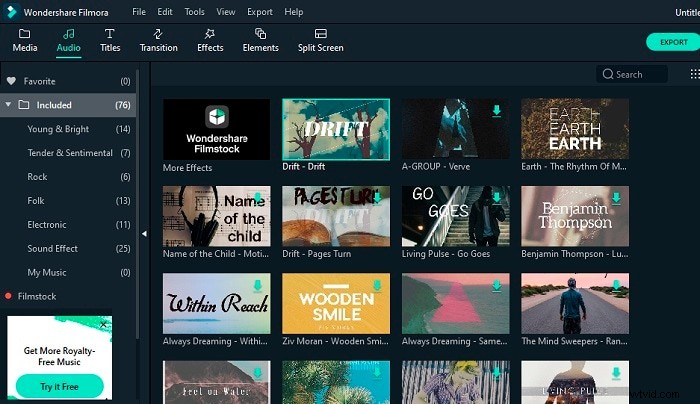
Stap 3. Audio ducking toepassen op je video
Nadat je de tweede audiocomponent hebt toegevoegd, kun je deze bekijken onder de videotijdlijn op Filmora. Nu moet je de audiotrack selecteren die je wilt versterken (zoals je voice-over) en niet de track die al een prominent volume heeft.
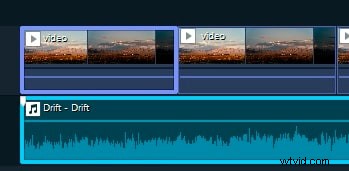
Nadat u de audio hebt geselecteerd die u wilt versterken, klikt u met de rechtermuisknop om het contextmenu te krijgen. Selecteer gewoon de functie "Audio aanpassen" uit alle beschikbare opties.
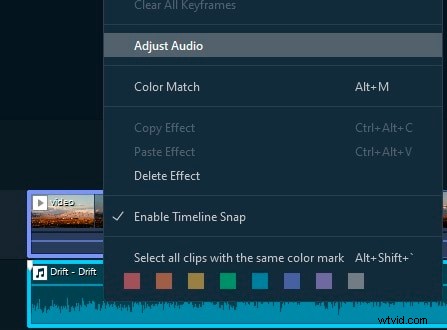
Hierdoor wordt een speciaal venster op het scherm geopend met verschillende audio-opties om toe te passen. Ga hier naar de optie "Ducking" en schakel de functie "Verlaag het volume van andere clips" in. Je kunt hier ook een schuifregelaar gebruiken om aan te passen hoeveel je het volume van andere clips in het project wilt verlagen.
Dat is het! Nadat u de waarde hebt geselecteerd, klikt u op de knop "OK". Je kunt nu een voorbeeld van de resultaten bekijken op Filmora en controleren of het volume van andere audiocomponenten is onderdrukt. U kunt later naar de optie "Exporteren" gaan en het project opslaan in het formaat van uw keuze.
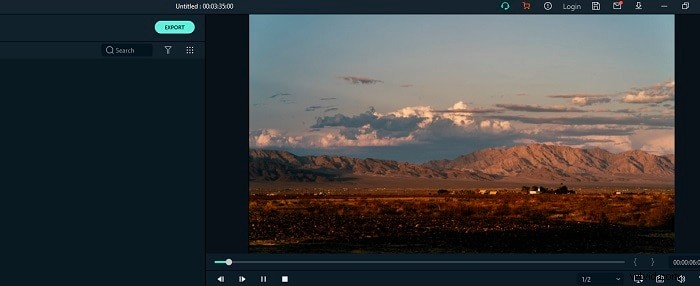
Na het lezen van dit bericht weet ik zeker dat je meer weet over audio ducking en hoe we dit kunnen implementeren. Aangezien veel makers van inhoud problemen ondervinden tijdens het werken aan hun video's, zou audio ducking zeker een handige functie zijn. Met een applicatie als Wondershare Filmora kun je eenvoudig audio ducking op meerdere bestanden implementeren en je video's verder bewerken als een professional!
